ウェブサイトを運営する上で、WordPressプラグインは非常に重要な役割を果たします。プラグインを上手に活用することで、サイトの機能を大幅に拡張し、ユーザビリティを向上させることができます。このブログでは、初心者にもわかりやすく、WordPressプラグインの基本的な知識から、おすすめのプラグイン、便利な使い方までをご紹介します。サイト運営を効率化したい方は、ぜひ参考にしてみてください。
1. WordPressプラグインとは?初心者でもカンタンに使える拡張機能
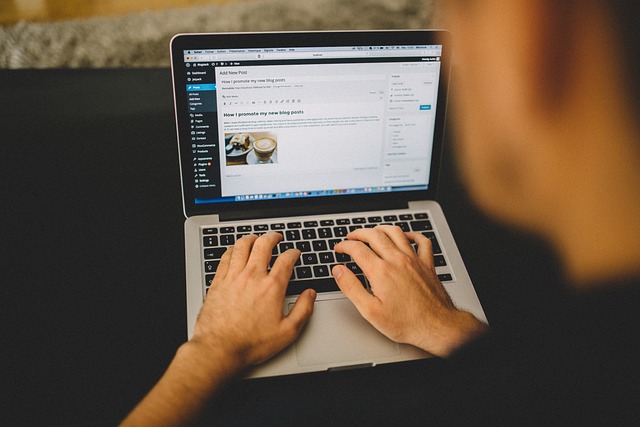
WordPressプラグインとは、あなたのブログやウェブサイトに新たな機能や特性を加えるためのツールです。このツールのおかげで、専門的な知識がない方でも、簡単にサイトをカスタマイズすることが可能です。たとえば、コンタクトフォームやSEO改善、セキュリティの向上など、多岐にわたるニーズに応じたプラグインが豊富に用意されています。
プラグインのメリット
WordPressプラグインの利用には、以下のような多くの利点があります。
- 簡単な設定: プラグインは数回のクリックでインストールでき、基本設定も直感的に行えるため、初心者でも手軽に使えるのが魅力です。
- 機能の拡張: 必要な機能を選べるので、個性的なサイトを作りやすく、特にプログラミングの知識がない方には非常に助けになる存在です。
- コストの削減: ほとんどのプラグインは無料で利用でき、有料プランも手頃な価格が多いため、経済的にも負担が少なく、自己投資がしやすいと言えます。
初心者に優しい仕組み
WordPressはその初期設定が非常にシンプルで、ユーザーがプラグインを活用して自由にカスタマイズできるようデザインされています。プラグインを使えば、まるでプロのデザイナーや開発者が手掛けたようなサイトを短時間で実現できます。
もし使っていて難しさを感じた場合でも、公式カスタマーサポートやコミュニティフォーラムを活用すれば、疑問や問題が解消されるので安心です。加えて、多くのプラグインには充実したチュートリアルやドキュメンテーションがあり、自分で学びながら活用できる環境が整っています。
どのようにプラグインを使うか?
プラグインのインストールは非常に簡単で、次のステップを踏むことでわずか数分で新しい機能を追加できます。
- ダッシュボードにログイン: WordPressサイトの管理画面にアクセスします。
- プラグインセクションに移動: 「プラグイン」タブをクリックします。
- 新しいプラグインを追加: 「新規追加」ボタンで、使用したいプラグインの名前を入力します。
- インストールと有効化: インストールが完了したら、プラグインを「有効化」して、必要な設定を行います。
この手順を踏むことで、迅速にサイトに新しい機能を追加できるのです。
WordPressプラグインは、初心者から上級者まで、すべてのユーザーにとって非常に便利な存在です。どのプラグインを選ぶかによって、サイトの見た目や機能は大きく変化するため、ぜひ自分にピッタリなプラグインを見つけて、WordPressの魅力を最大限に引き出してください。
2. 絶対に入れておきたい!必須おすすめプラグイン4選

WordPressでブログを運営する際、効果的なプラグインの導入は欠かせません。ここでは、特におすすめの4つのプラグインを紹介します。これらのプラグインを活用することで、あなたのサイトのパフォーマンスやセキュリティを一層向上させることができます。
WP Super Cache(表示速度を改善)
WP Super Cacheは、サイトの表示速度を著しく向上させるキャッシュプラグインです。このプラグインを使うことで、動的に生成されたコンテンツではなく、静的なHTMLファイルを利用して表示が行えるため、ユーザーの利便性が向上します。初心者にとっても扱いやすい設定が用意されており、日本語対応のインターフェースもあるため、安心して利用できます。
EWWW Image Optimizer(画像ファイル最適化)
ウェブサイトの読み込み速度は、画像ファイルの軽量化で大きく改善されます。EWWW Image Optimizerを導入することで、画像ファイルを簡単に最適化し、ページの読み込み時間を短縮することが可能です。このプラグインには以下のような主な機能があります:
- 画像ファイルのサイズを軽量化
- JPGやPNGファイルを高圧縮のWebP形式に変換
- アップロードした画像を一括で処理
特に画像を多く使用するブログを運営している方には、欠かせないプラグインと言えるでしょう。
Akismet(コメントスパムをブロック)
質の高いコンテンツを発信していくと、コメントスパムの問題に直面することがあります。Akismetは、スパムコメントを自動的に検出し、効果的にフィルタリングする優れたプラグインです。設定も簡単で、APIキーを取得し、それをWordPressに入力するだけで使用開始できます。サイトの成長と共にその重要性は増していくため、早めに導入することを強くお勧めします。
BackWPup(サイトをまるごとバックアップ)
万が一の不具合に備えて、定期的なバックアップを行うことは非常に重要です。BackWPupは、WordPressサイト全体をバックアップする機能を持っています。このプラグインの魅力は、自由に自動バックアップのスケジュールを設定できる点です。トラブルが発生した場合に迅速にサイトを復旧するために、ぜひ検討してみてください。
これらのプラグインは、WordPressを効果的に運用するための非常に便利なツールです。使い方をマスターし、積極的に活用することで、より充実したサイト運営を実現することができるでしょう。
3. サイト運営が楽になる!便利なプラグイン8選

WordPressサイトを効率よく運営するためには、役立つプラグインが欠かせません。ここでは、特におすすめの便利な8つのプラグインを紹介します。これらのツールを使いこなして、スムーズなサイト運営を実現しましょう。
Jetpack
Jetpackは、WordPressのさまざまな機能を一括で提供する非常に便利なプラグインです。ウェブサイトのアクセス解析やパフォーマンスの改善、セキュリティ対策など、運営に必要な機能が網羅されています。これ一つで、訪問者の行動を把握しつつ、定期的なバックアップやスパムフィルタリングも行えます。
WP Super Cache
サイトの表示速度は、訪問者の体験を左右します。WP Super Cacheは、キャッシュを生成することで表示速度を飛躍的に向上させるプラグインです。特に、大量のトラフィックを持つサイトでは、その効果を実感しやすいですね。
MonsterInsights
Google Analyticsを使いたいけど設定が面倒という方におすすめなのがMonsterInsights。こちらのプラグインにより、Google Analyticsのデータを手軽に確認することができ、サイトの成長をスムーズに把握できます。
WPForms
WPFormsは、ドラッグ&ドロップのインターフェースで直感的にフォームを作成できる便利なプラグインです。問い合わせフォームやアンケートなど、豊富なテンプレートが用意されているため、カスタマイズも簡単で、すぐに使い始められます。
UpdraftPlus
安全な定期バックアップは、サイトの運営において極めて重要です。UpdraftPlusを導入すると、ワンクリックでのバックアップが可能で、データをクラウドストレージに安全に保存できます。トラブルが発生しても心強い味方です。
Yoast SEO
SEO対策は、オンラインで成功を収めるために不可欠です。Yoast SEOは、キーワードの最適化やメタデータの設定を手助けする専用プラグインです。加えて、コンテンツのSEOスコアを評価する機能も搭載されており、高品質な記事作りに貢献します。
Akismet
スパムコメントの処理は、サイト運営者にとって大きな課題です。Akismetは、自動でスパムを検出し排除する機能を持っているため、サイトの信頼性を維持しながら運営の手間を大幅に軽減してくれます。
EWWW Image Optimizer
魅力的な画像はサイトの印象を高めますが、大きなファイルサイズは表示速度を遅くする原因となります。EWWW Image Optimizerは、画像を自動で圧縮し最適化することで、ユーザビリティを大きく向上させてくれます。
これらのプラグインを導入すれば、WordPressサイトの運営が格段に楽になるでしょう。自分のサイトのニーズに合わせて、最適なプラグインを見つけて、有効に活用してみてください。
4. プラグインの導入方法を画像付きで解説
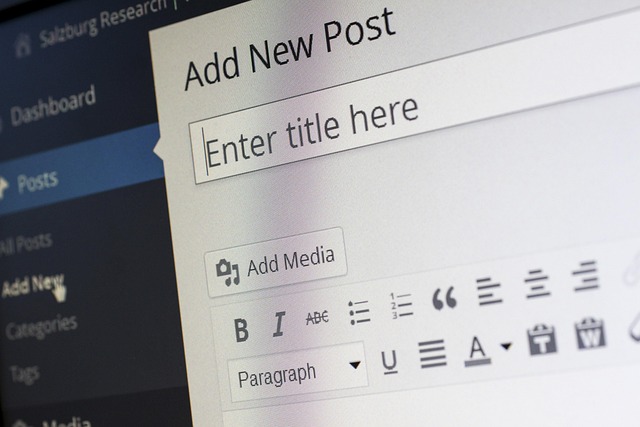
WordPressのプラグイン導入は非常に容易で、初心者でもスムーズに行えます。このセクションでは、特に初心者の方が理解しやすいように、プラグインのインストール手順を具体的に解説します。安心してプラグインを追加し、あなたのサイトを自分好みにカスタマイズしていきましょう。
プラグインの検索とインストール手順
-
WordPress管理画面にログインします。
– 左側のメニューから「プラグイン」を選び、「新規追加」をクリックすることで、プラグインの検索画面に進みます。 -
プラグイン検索の画面が表示されます。
– 画面の右上に「プラグインの検索…」と書かれたボックスがありますので、ここにインストールしたいプラグインの名前を入力します。たとえば、「SEO対策プラグイン」と入力して検索してみましょう。 -
該当するプラグインを見つけたらインストールします。
– 検索結果から、希望するプラグインを見つけたら、その右側に表示される「今すぐインストール」ボタンをクリックしてください。 -
インストールが完了したら有効化します。
– インストールが終わるとボタンが「有効化」に変わります。これをクリックしてプラグインを有効化しましょう。 -
プラグインの設定を行います。
– 有効化後に設定画面が自動的に開かれることがあります。ここで必要な設定を行ってください。
ZIPファイルからプラグインをインストールする方法
公式サイトから直接ZIPファイルとしてプラグインをダウンロードし、アップロードすることも可能です。この方法を使うことで、最新のバージョンのプラグインを手に入れることができます。
-
プラグインのZIPファイルをダウンロードします。
– プラグインの公式サイトにアクセスし、「ダウンロード」ボタンをクリックしてZIPファイルを保存します。 -
WordPress管理画面に戻ります。
– 「プラグイン」メニューの「新規追加」をクリックし、その後「プラグインのアップロード」を選びます。 -
ZIPファイルをアップロードします。
– 「ファイルを選択」ボタンをクリックして、先ほどダウンロードしたZIPファイルを指定し、アップロードを開始します。 -
インストールを完了させます。
– アップロードが完了したら、「今すぐインストール」をクリックし、「プラグインを有効化」を選択します。
プラグインの管理方法
インストールしたプラグインは、管理画面の「プラグイン」セクション内の「インストール済みプラグイン」から管理できます。ここでは、プラグインの無効化や削除を簡単に行うことができます。
- プラグインの無効化: 無効にしたいプラグインの「無効化」ボタンをクリックするだけで、簡単に無効化できます。
- プラグインの削除: プラグインを無効化した後、「削除」ボタンをクリックすることで、完全に取り除くことが可能です。
これらの手順を実施することで、スムーズにプラグインを導入し、管理することができるようになります。WordPressの運営が効率的に行えるようになるため、ぜひ参考にしてください。
5. プラグイン導入時の注意点と失敗しないコツ

WordPressサイトでプラグインを利用する際は、安定した運営を実現するために押さえておくべきポイントがいくつかあります。ここでは、失敗を回避するための実践的なアドバイスを紹介します。
利用するプラグインは最適化する
プラグインの導入にあたっては、その数をできる限り抑えることが重要です。プラグインが多くなると、サイトの表示速度が遅くなる可能性があります。これは、サーバーに対する負担を増加させ、訪問者の体験を損なう要因となります。さらに、複数のプラグインが同じ機能を提供する場合、互いに干渉し合って不具合を引き起こす可能性も高まります。理想的には必要最小限のプラグインを選ぶよう心掛けましょう。
テーマとの相性を確認
選択したプラグインが、現在使用しているWordPressテーマと適切に連携するかどうかを確認することも大切です。特にテーマごとに最適化されたプラグインが存在するため、公式サイトで推奨されているプラグインをチェックすることが推奨されます。各テーマにはおすすめプラグインリストが用意されている場合が多く、これを活用することで、サイト運営が一層スムーズになります。
アップデートの重要性
プラグインは定期的にアップデートされますので、これを怠るとセキュリティリスクや互換性の問題が生じ、サイトに不具合が発生する可能性があります。プラグインのアップデート通知が来た際は、迅速に更新することが非常に重要です。また、自動更新を設定しておくことで、手間を最小限に抑えつつ安心してサイトを運営できるようになります。
不要なプラグインの削除
利用しなくなったプラグインは、単に無効化するのではなく、きちんと削除することをお勧めします。無効の状態でもセキュリティ上の脆弱性が残る場合があり、その結果攻撃者に狙われる危険性が生じます。したがって、必要のないプラグインは完全に削除し、安全でクリーンなサイトを維持することが重要です。
評判と安全性を重視する
プラグインを選ぶ際には、その評判やサポート体制を慎重に確認することが不可欠です。特に、更新頻度やインストール数、ユーザーレビューの評価が良好かどうかをチェックし、信頼性の高いプラグインを選ぶようにしましょう。特に、サイト運営において重要な役割を担うプラグインは、利用する際に慎重な検討が求められます。
これらのポイントを意識しながらプラグインを導入することで、より安定したWordPressサイトの運営が可能となります。
まとめ
WordPressプラグインは、サイトの機能や外観を自由にカスタマイズできる強力なツールです。初心者でも簡単に導入でき、様々な便利な機能を追加することができます。しかし、プラグインの数が増えすぎるとかえって問題を引き起こすこともあるため、必要最小限のプラグインを慎重に選んで活用していくことが重要です。プラグインの評判や安全性、自分のサイトとの相性を確認しながら、最適なプラグインを組み合わせることで、より魅力的で機能的なWordPressサイトを構築できるでしょう。
よくある質問
WordPressプラグインとは何ですか?
WordPressプラグインは、ブログやウェブサイトに新しい機能や特性を加えるためのツールです。専門知識がなくても簡単にサイトをカスタマイズできるため、初心者にも非常に便利です。プラグインを使えば、プロが手がけたようなサイトを短時間で実現できます。
プラグインにはどのようなメリットがありますか?
プラグインには以下のような多くの利点があります。設定が簡単で、必要な機能を選べるため個性的なサイトが作れます。また、ほとんどのプラグインが無料または手頃な価格で利用でき、経済的な負担が少ないのが魅力です。
プラグインはどのようにインストールすればよいですか?
プラグインのインストールは非常に簡単で、WordPressの管理画面から数クリックで行えます。「プラグイン」セクションに移動し、使用したいプラグインを検索、インストール、有効化するだけです。
プラグイン導入時の注意点は何ですか?
プラグインの数は必要最小限に抑え、使用中のテーマとの相性も確認することが重要です。また、定期的なアップデートや不要なプラグインの削除も忘れずに行い、サイトの安定性を維持することが肝心です。





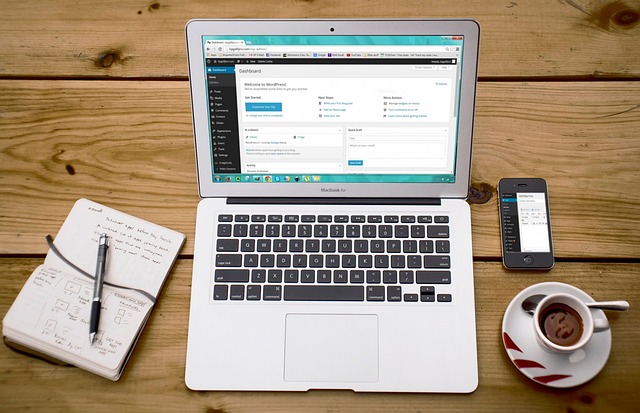

コメント